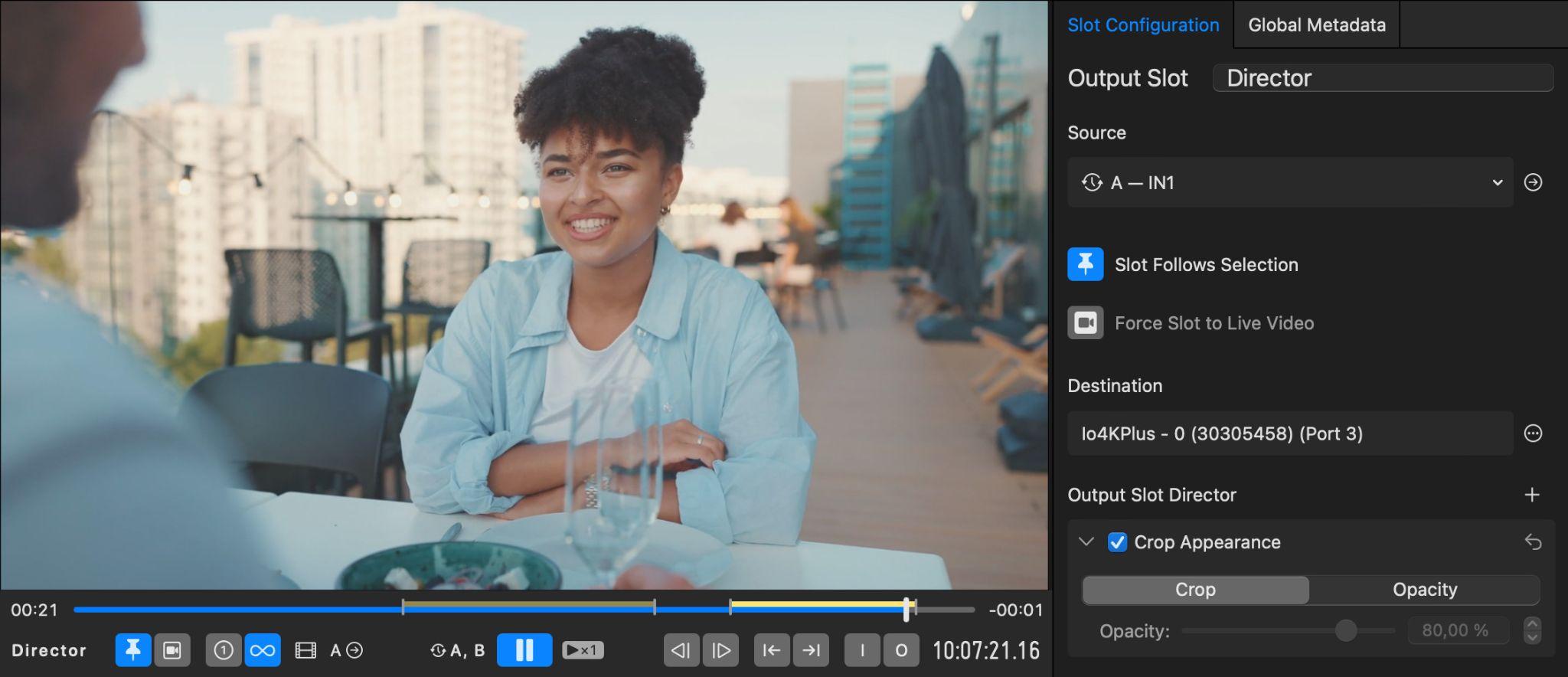
Reeltime Pro是款新一代软件,用于专业电影制作中的在线视频回放。该软件经过精心打造以平衡简洁性和功能性,能助力回放操作员解决多方面的挑战,并为片场所有创意人员提供即时视频反馈。其创新的槽(slot)概念使各种使用情景下的快速交互成为可能,但也提供了内置的多种配置和路由选项。它利用强大的Apple silicon系统架构,使其在高要求的制作环境中成为可靠的主力。
所有客户现在都有机会预览和测试最新的测试版本。
用“槽”管理视频信号
槽是一种灵活且透明的方式,旨在管理和路由实时及回放视频信号到不同的目的地。
每个槽都是一个容器,用于信号输入、视频回放、视频输出或其他槽的组合。你可以将槽相互连接,从而创建结构从简单到复杂的内部视频路由设置。
槽在用户界面中显示为主窗口左侧槽概览中的各个槽卡。槽按类型在槽概述中分组。“输入槽”类型的槽可以有更多模式。对于槽类型和槽模式的更详细解释参见下文。
- 槽类型有输入槽、输出槽、库槽、合成槽
- 输入槽:
- 将系统的视频输入(如SDI输入端口)与输入槽相关联,以按每台摄影机或按时间码同步组管理所有输入实时信号和源回放信号
- 槽模式:输入槽有三种不同的“槽模式”:
- 实时模式——从一台摄影机监看和录制实时信号
- 回放模式——从相关联源摄影机回放录制片段(默认情况下,录制片段会被加载到相关源的输入槽中)
- 参考模式——以各种布局选项比较实时和回放信号:
- 并列:创建槽的实时和回放信号的并列视图
- 滑动:用水平或垂直滑动比较槽的实时信号和回放信号内容
- 叠加:将槽的实时信号和回放信号混合并叠加(比方说,为了匹配构图)

- 将所有输入槽切换到实时/回放槽模式,并在工具栏中设置专用按钮,例如,将所有输入槽切换到实时模式,以便快速恢复到实时信号进行拍摄
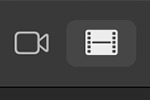
- 输出槽:
- 将系统的视频输出(例如SDI输出端口)与输出槽关联起来,将信号从输入槽、库槽和合成图槽路由到各种目的地
- 每个输出槽应用一个单独外观——创建一个经过过滤的合成视图,为相关的查看者量身定制(比方说,导演想看到一个来自A机经过裁切的图像,而场记那边想看到一个A机B机未裁切过的并列视图)
- 输出路由选项:临时将输出槽切换到下列路由选项之一:
- 强制槽跟随实时视频——强制输出槽始终显示其配置输入源的实时信号(=输入槽的实时槽模式)
- 设置槽跟随选择——自动设置在槽概览UI中选择的输入/库/合成槽作为输出槽的源(“所选即所得”)
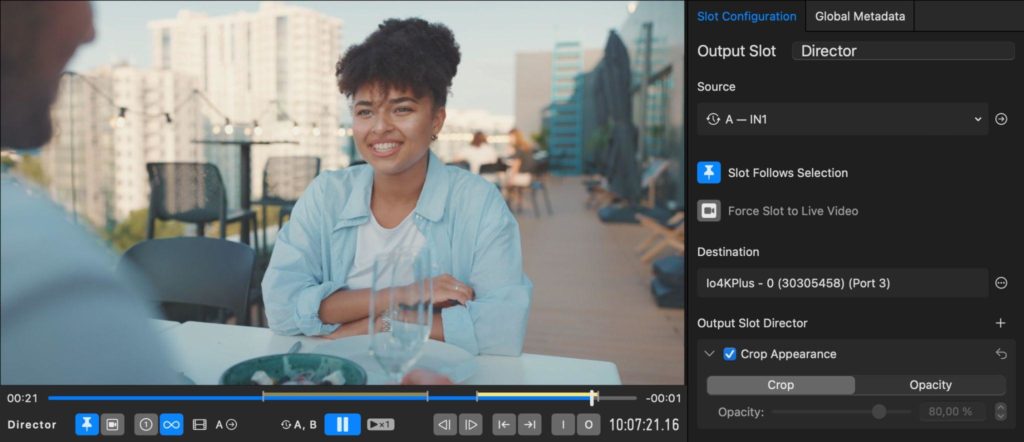
- 输入和输出槽可以在单独的槽管理器窗口(Cmd+D键,或者从主窗口的工具栏找到)中添加/删除并与连接的设备相关联
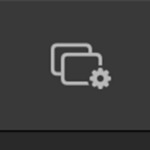
- 你可以将任何连接到你计算机的兼容设备的输入源(例如SDI输入端口)与输入槽关联起来,并以同样的方式将目的地(例如SDI输出端口)与输出槽关联起来
- 输入视频信号的视频格式自动设置你设备的视频格式。
- 输出信号的视频格式通常来源于输入,且可能无法编辑。但对于某些设备,你可以手动设置输出的视频格式。
- 请记得设置正确的摄影机类型和录制触发方法,以确保摄影机元数据正在得到接收,且录制旗标可以被检测到(针对自动录制)
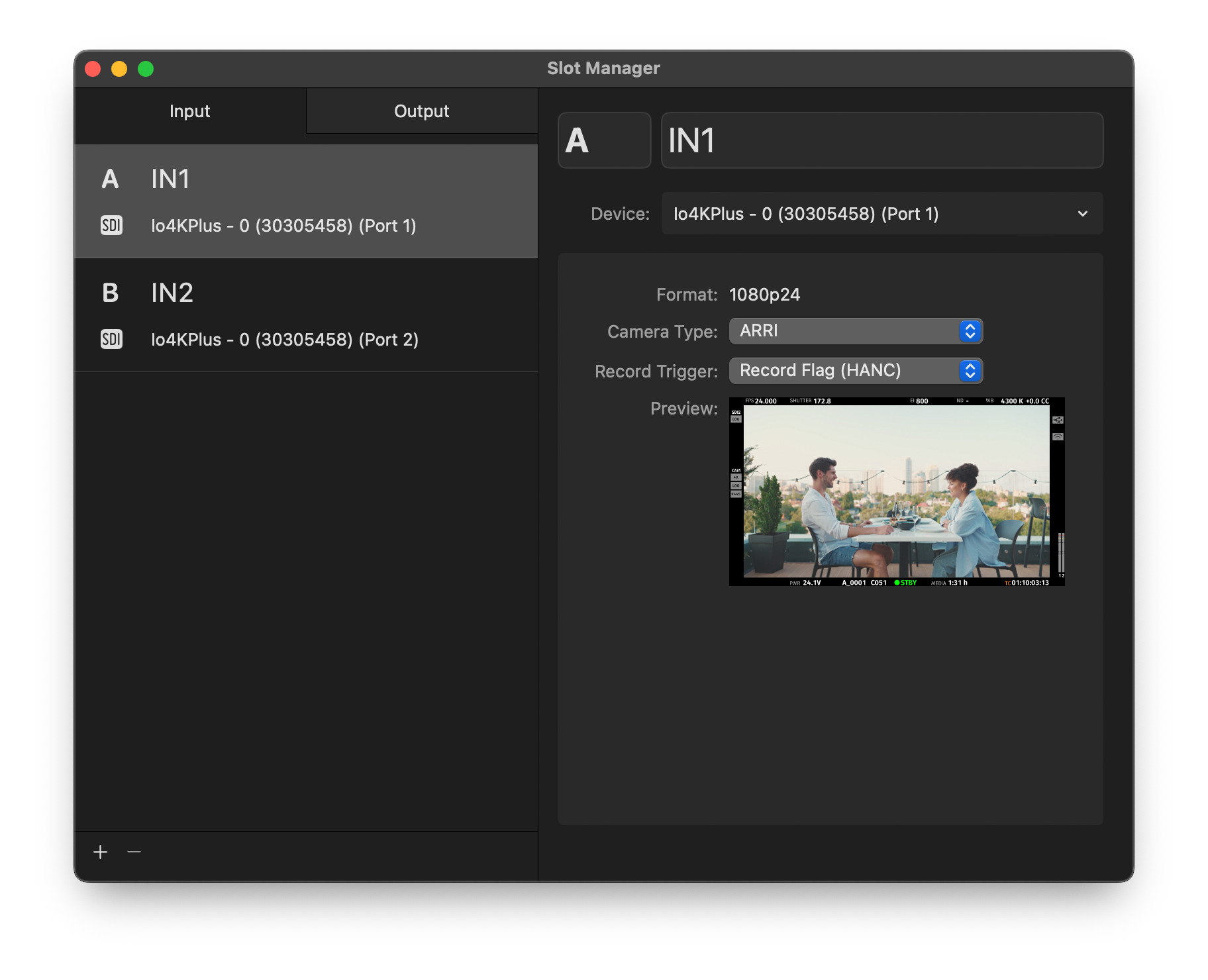
- 库槽:
- 通过浏览库找到某个特定片段——库槽自动加载在库中的选定片段进行即时查看和回放
- 比较镜头或不同的播放位置与:
- 每个库槽的独立库选择(比方说,不同的文件夹/媒体夹/智能组级别)和/或
- 每个库槽的独立播放头位置(比方说,同一录制内容中的两个不同范围)
- 合成槽:使用实时和/或回放信号从多个输入和/或库槽合成一个视图:
- 从一系列布局选项中选择你的合成方式:
- 并列:创建2个槽的并列视图
- 2×2网格:创建最多4个槽的网格视图
- 划像:用水平划像或垂直划像比较2个槽的内容
- 叠加:混合和叠加2个槽的内容(比方说,匹配两个镜头的构图)
- 将合成槽的源选择,与输入槽模式“实时/回放/参考”、“将所有输入槽切换为实时视频/回放”以及输出路由选项“强制槽跟随实时视频”组合在一起
- 自动模式允许你在选择输入槽(选项-单击)之后为合成槽自动配置输入源
- 从一系列布局选项中选择你的合成方式:
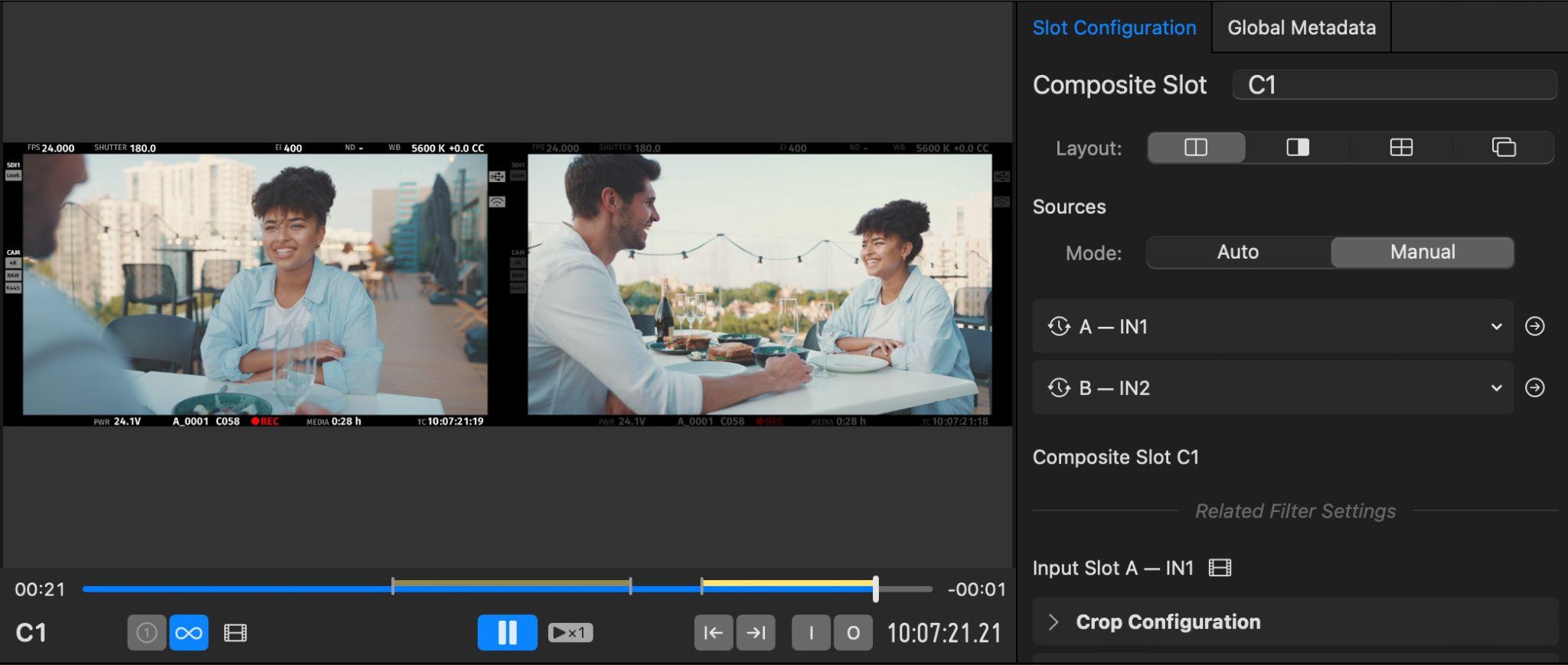
- 过滤器:软件为输入槽、库槽或输出槽提供以下过滤器:
- 以偏移和旋转参数裁剪,并从摄影机平视显示器自动检测以裁剪掉黑色边框状态信息
- 翻转用以水平/垂直翻转图像
- 带偏移、缩放和不透明度参数的图像覆盖(比方说,用于添加logo或水印)
- 使用元数据字段参数的元数据覆盖,包括:摄影机、打板信息、槽模式(回放/实时)、片段名称和时间码
- LUT用于以.cube格式加载3D LUT(比方说,如果你接收到未调色的信号,就以此应用一个风格)
贴士:考虑一下对输入槽或输出槽应用过滤器是否有意义。比方说,如果你想确保每个人都能从LUT过滤器中看到一个风格,那你可以将该过滤器应用到输入槽中。但如果只有部分查看者希望看到元数据覆盖,那你可以在每个输出槽中单独应用元数据覆盖过滤器。
- 过滤器设置:
- 你可以在每个槽的设置选项卡中检查和编辑过滤器设置
- “裁切风格”可以为每个输出槽分别设置(比方说,为导演裁剪黑边摄影机平视显示器,同时只为其他可能对元数据感兴趣的查看者调暗边缘)
- 在合成槽和输入槽的参考模式(并列、划像、叠加)中有一致的布局选项
- 所有当前连接槽的过滤器设置都是累积的(比方说,输出槽显示本身的过滤器设置,也显示“相关过滤器设置”下已连接的输入槽的过滤器设置)。
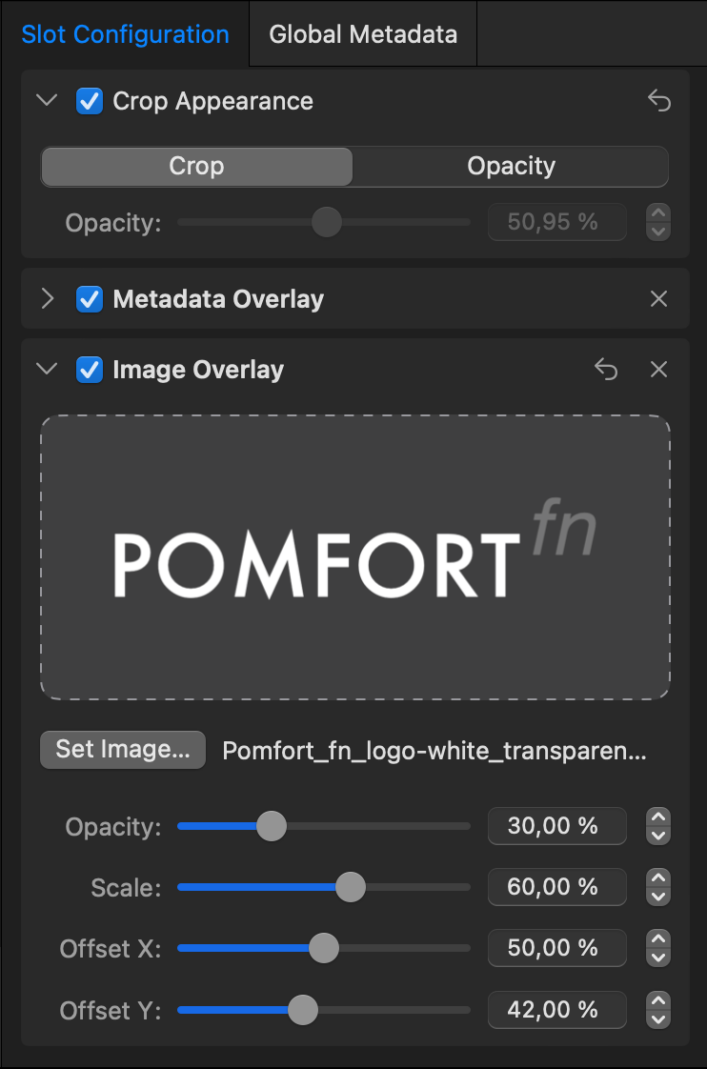
项目管理和媒体文件夹
- 在每次拍摄中分别管理你的工作:
- 在项目之间切换
- 创建一个新项目
- 使用基于项目的存储位置(“媒体文件夹”)灵活扩展媒体存储:
- 添加多个媒体文件夹并在录制设置中设置一个当前存储位置(“录制文件夹”)
- 新的录制内容将保存到当前设置的录制文件夹中
设备集成:控制器、视频I/O设备和视频路由器
- 键盘快捷键:使用专用的键盘快捷键映射器将所有现有菜单项映射到你首选的热键上
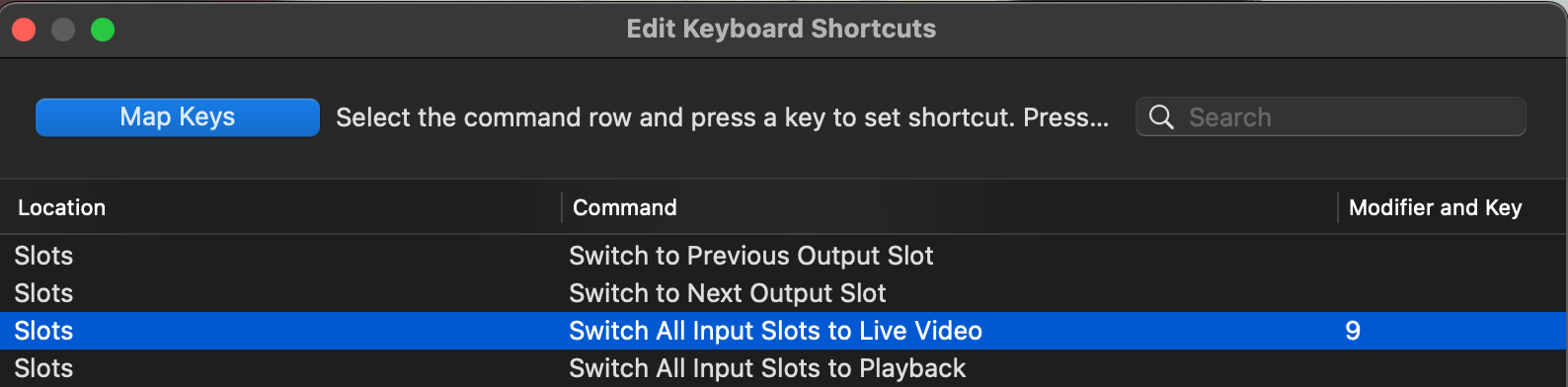
- Stream Deck:用Stream Deck控制器的操作完全控制软件
- 通过“Reeltime Pro”>“Install Stream Deck Plugin…”菜单项安装Stream Deck插件
- 这个插件带有为Stream Deck Classic和Stream Deck XL设备提供的预定义配置文件
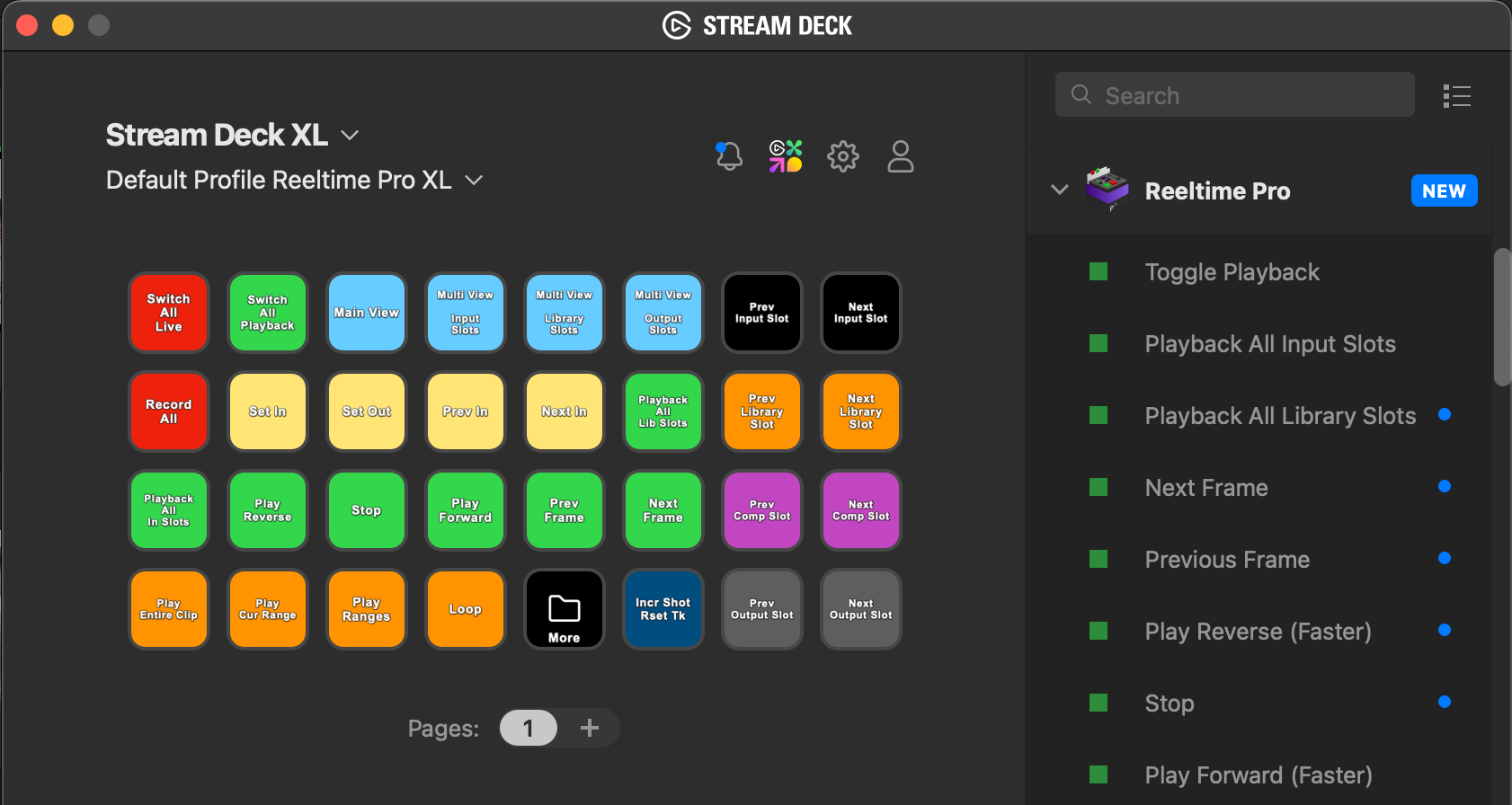
- 视频I/O设备:通过AJA和Blackmagic使用你的视频I/O设备
- 设置你的视频I/O,并将可用端口关联到槽管理器中的输入和输出槽
- 在软件“设置”的“设备”选项卡中设置AJA设备的设备端口配置(输入和输出连接器的数量)。
- SDI视频路由器:通过AJA和Blackmagic使用你的SDI视频路由器
- 通过专门的视频路由面板交互式控制视频路由
- 创建和管理多个视频路由配置
- 具备来自Stream Deck的触发器配置
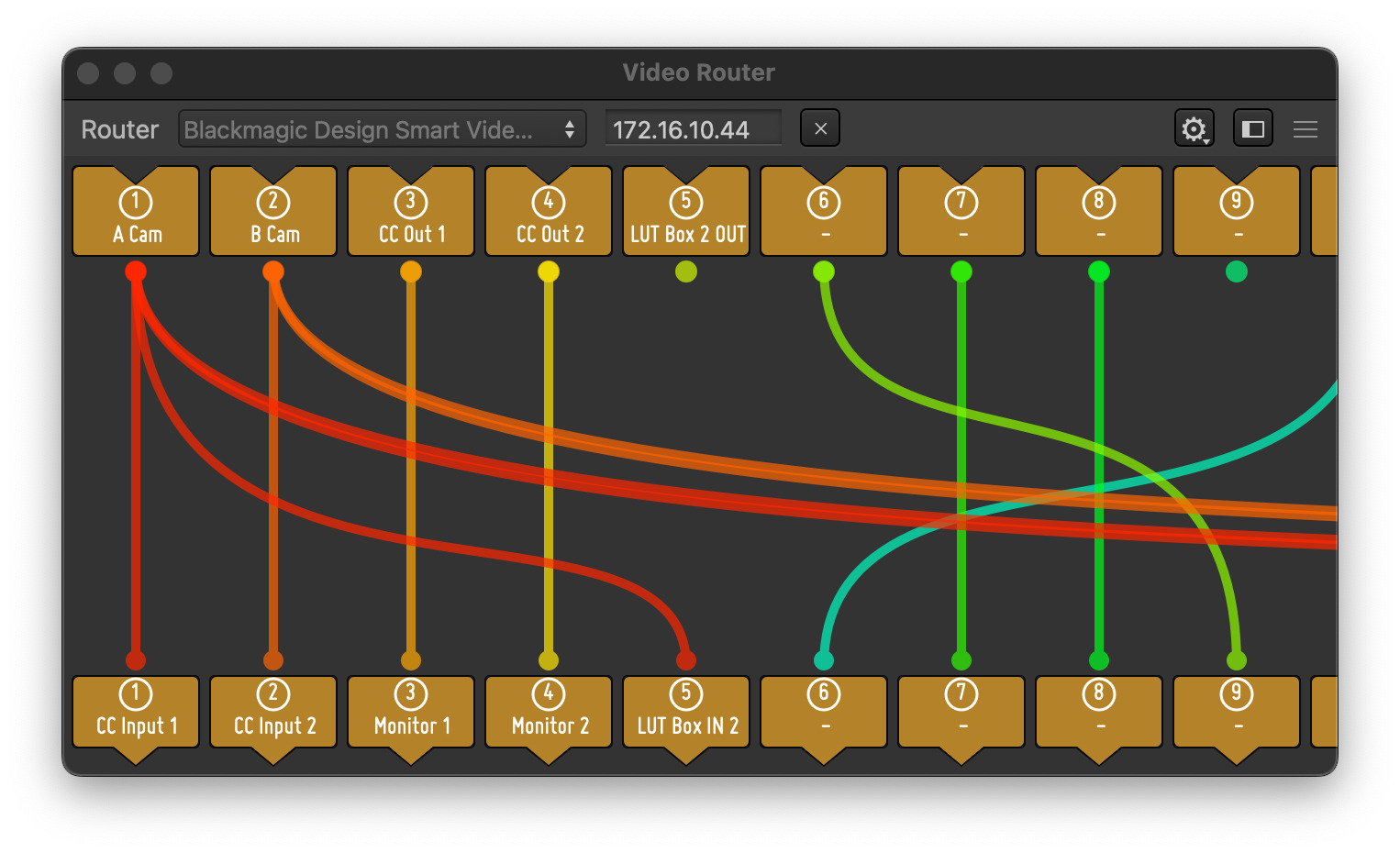
- 自动化管理器:设置自动化触发基于特定事件的视频路由配置(比方说,若输出槽“导演”收到一条实时信号,信号应用了某种视频路由配置将该实时信号直接从摄影机路由至监视器>>用例:为了尽可能低的延迟,导演想直接看到实时摄影机信号)
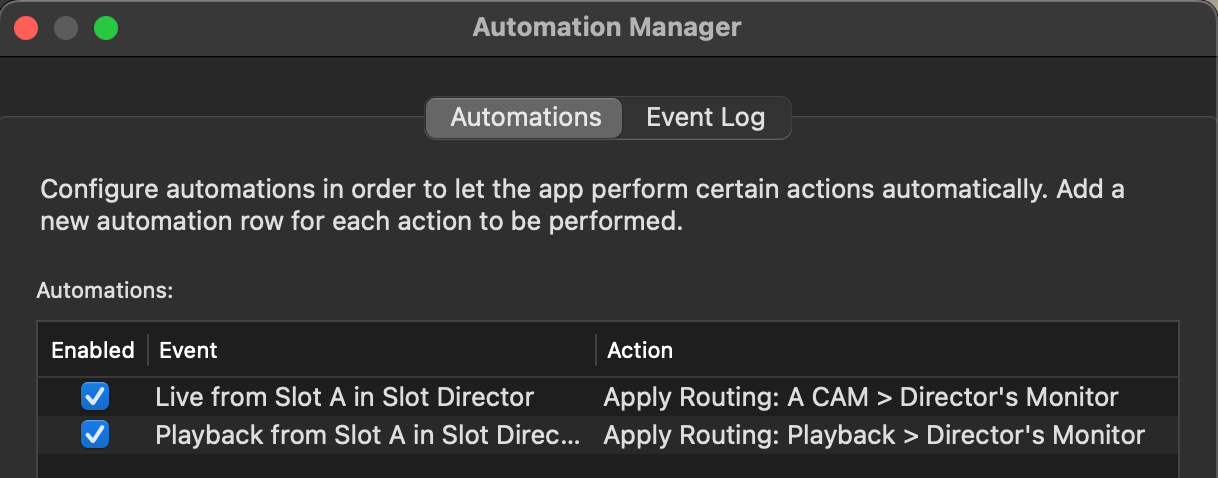
具有多个输入和输出范围的录制
- 单个录制/群组录制:
- 用单独槽卡的录制按钮从单台摄影机的实时信号创建单个录制
- 或从多个实时信号中创建时间码同步的群组录制
- 使用检视器控件中的录制按钮(有个同步信息标签指明当前同步且会被包括在群组录制中的槽)
- 或使用工具栏中的录制所有按钮
- 录制-时间码设置:使用当前时间作为时间码来同步在你群组录制中的多个接入信号(默认启用),或切换到使用嵌入SDI信号的SMPTE时间码(确保使用SMTPE时间码拥塞同步摄影机来创建时间码同步的群组),方式是检查软件设置中录制标签页里的“禁用当前时间作为时间码”。
- 配备/不配备用于录制的单独槽,比如:临时从即将开始的群组录制中排除某台摄影机(在槽UI录制按钮边上的箭头按钮)
- 在录制期间设置多个入点和出点范围,以在单个镜次中标记多个动作
- 自动录制:基于SDI摄影机信号中嵌入的录制旗标自动触发开始/停止录制
- 在不同的触发录制行为和触发停止行为之间进行选择(比方说,如果你的设置中只能接收一台摄影机的录制,你可以选择让这台摄影机触发所有摄影机的开始/停止录制)
- 接收和存储内嵌在SDI摄影机信号中的片段名称
- 音频录制:在录音中包括来自连接音频接口的音频
- 添加音频延迟到音频录制,以保持它与视频信号同步
- 添加多个“媒体文件夹”以灵活地添加额外的媒体存储空间
- 将某个媒体文件夹定义为当前的“录制文件夹”
- 应用“全局”元数据,例如所有启用输入槽的打板信息,以将当前填充的元数据值应用于所有新录制
- 设置“镜次”字段在录制后自动增加(默认设置——见录制设置)
- 添加和移除元数据字段,以仅包括拍摄所需的字段

用“JKL”导航同步群组回放
- 自动加载新片段进行回放
- 回放单个录制或经过同步的群组录制
- 使用行业标准“JKL”命令控制播放:
- 向前/向后播放(L/J)
- 播放速度更快(按L/J多次以提高播放速度)
- 播放速度更慢(Shift-L/Shift-J,按多次以减缓播放速度)
- 步进到下一帧/上一帧(按住K键并按下L或J键)
- 在入点和出点范围外导航和编辑:
- 跳转到下一个/上一个入/出点(环出)
- 设置入点/设置出点:移动最近范围的入点/出点,或在片段的最后一个现有范围后添加一个新范围
- 清除最近的范围,清除所有范围(仅通过菜单或控制器操作)
- 在两个现有范围间添加一个新范围(仅通过菜单或控制器操作)
- 组合多个范围回放和循环回放选项:
- 回放(并循环)整个片段
- 回放(和循环)当前范围
- 回放(并循环)所有范围
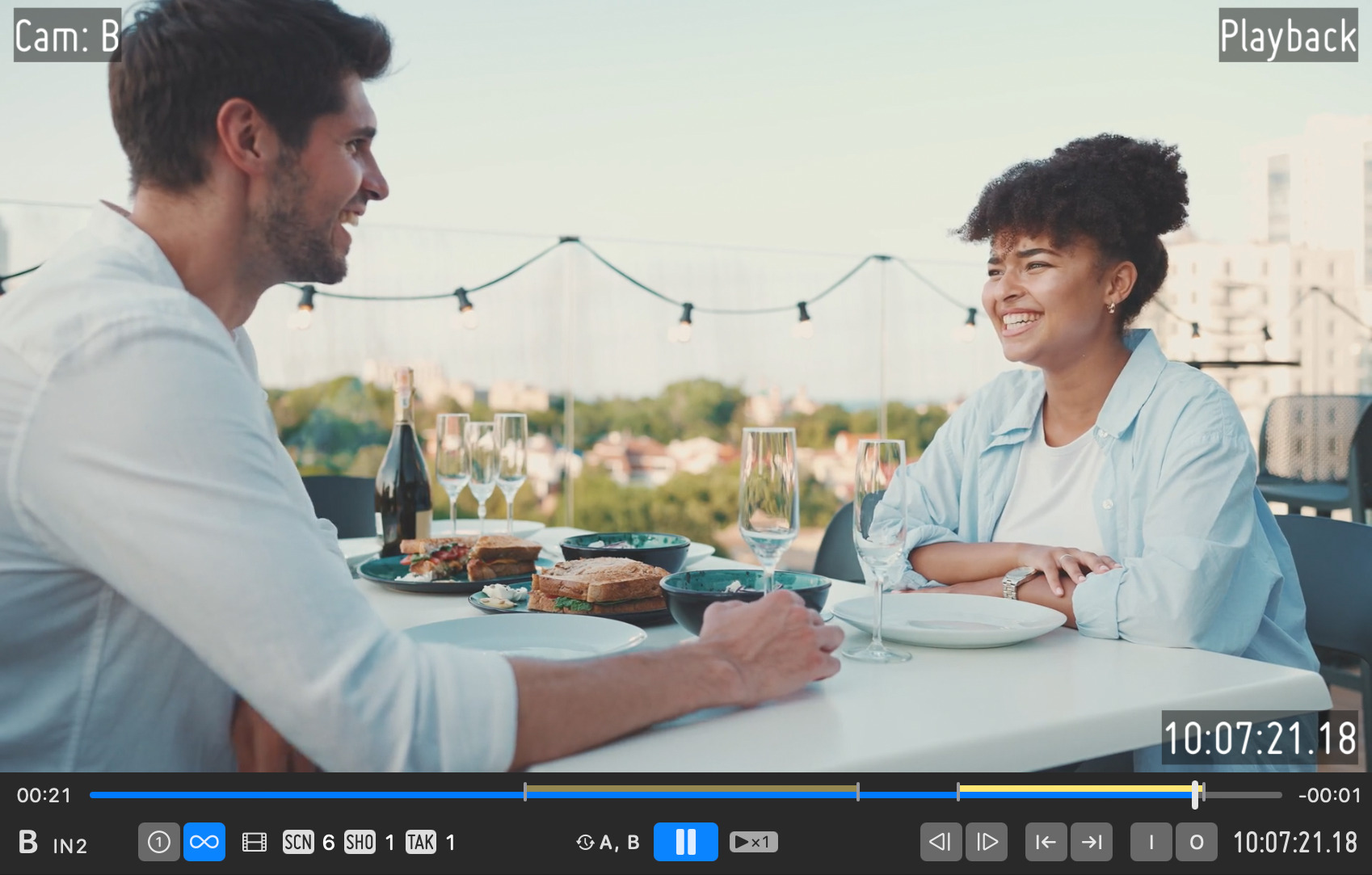
基于元数据的“智能群组”综合片段库
- 使用有意义的镜头元数据、评级和标记机制,在表格视图中查看和编辑录制的片段
- 创建多个表格栏布局,为每个特定用例保持适当布局
- 在集合视图中查看和快速浏览录制的片段
- 在快速浏览头位置直接加载选定的片段或群组到槽(比方说,以片段中的某个特殊操作开始回放)
- 在显示所选(多个)片段所有元数据的详细视图中检查和(多重)编辑元数据
- 群组选择(选项-单击)或多选片段,以在库的详细视图中编辑多个片段的元数据
- 从群组中删除片段或将片段合并到群组中
注意:群组通过它们的SMPTE时间码轨进行同步。合并群组时,需确保片段的时间码是重叠的。
- 使用文件夹和媒体夹管理库,以创建适合你工作流的有意义库结构
- 智能群组允许你用由元数据(如场号、镜头和评级)组合而成的自动大纲来组织管理录制的片段,以进行综合媒体管理和优化对大型库的处理
- 创建多个智能群组布局,为每个特定用例保持适当布局
- 在库中隐藏和显示文件夹及媒体夹和/或智能群组,以实现完全灵活的库结构视图
- 使用库的文本搜索过滤库或查找特定片段
- 用库菜单中的菜单项“导入影片到库…”导入影片
注意:目前只支持ProRes Quicktime影片
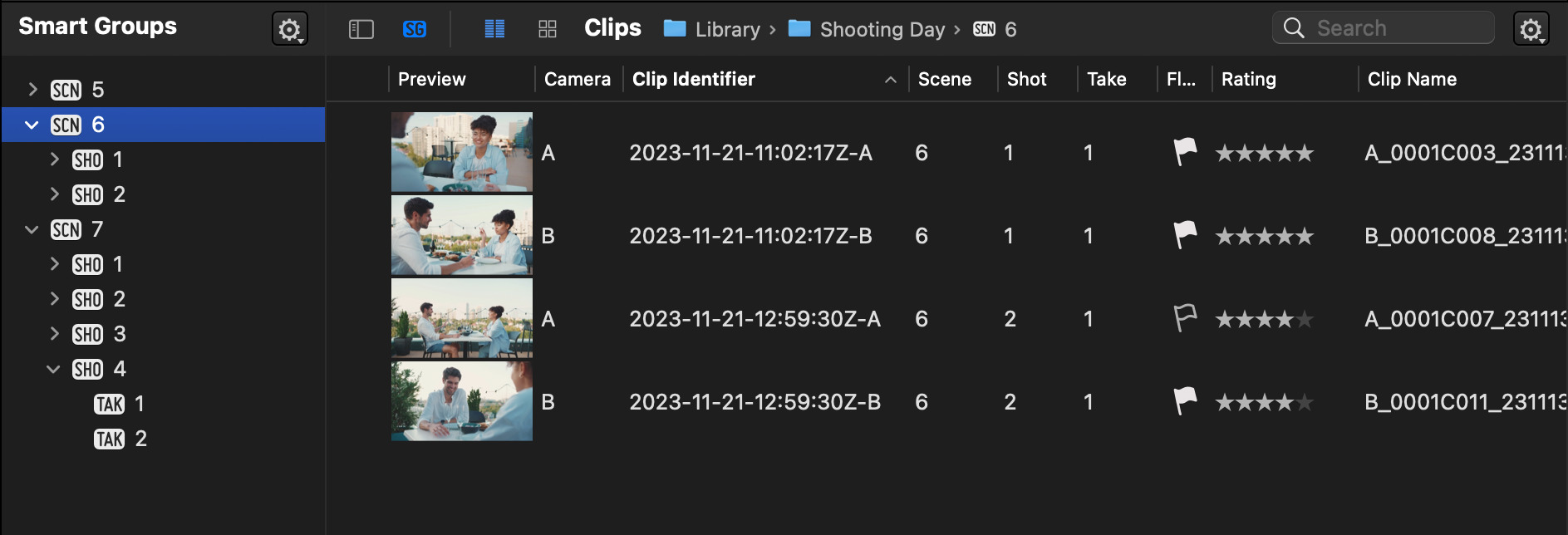
多窗口布局
该软件提供了多种窗口布局,每种窗口布局都提供了针对典型操作和常见设置优化的不同UI元素。
- “主视图”窗口布局允许访问软件中的所有组件,比如:
- 带有输入槽、库槽、合成槽和输出槽部分的槽列,
- 带针对当前选中槽的录制和回放控件的“主视图”,
- 全局元数据,
- 以及片段库
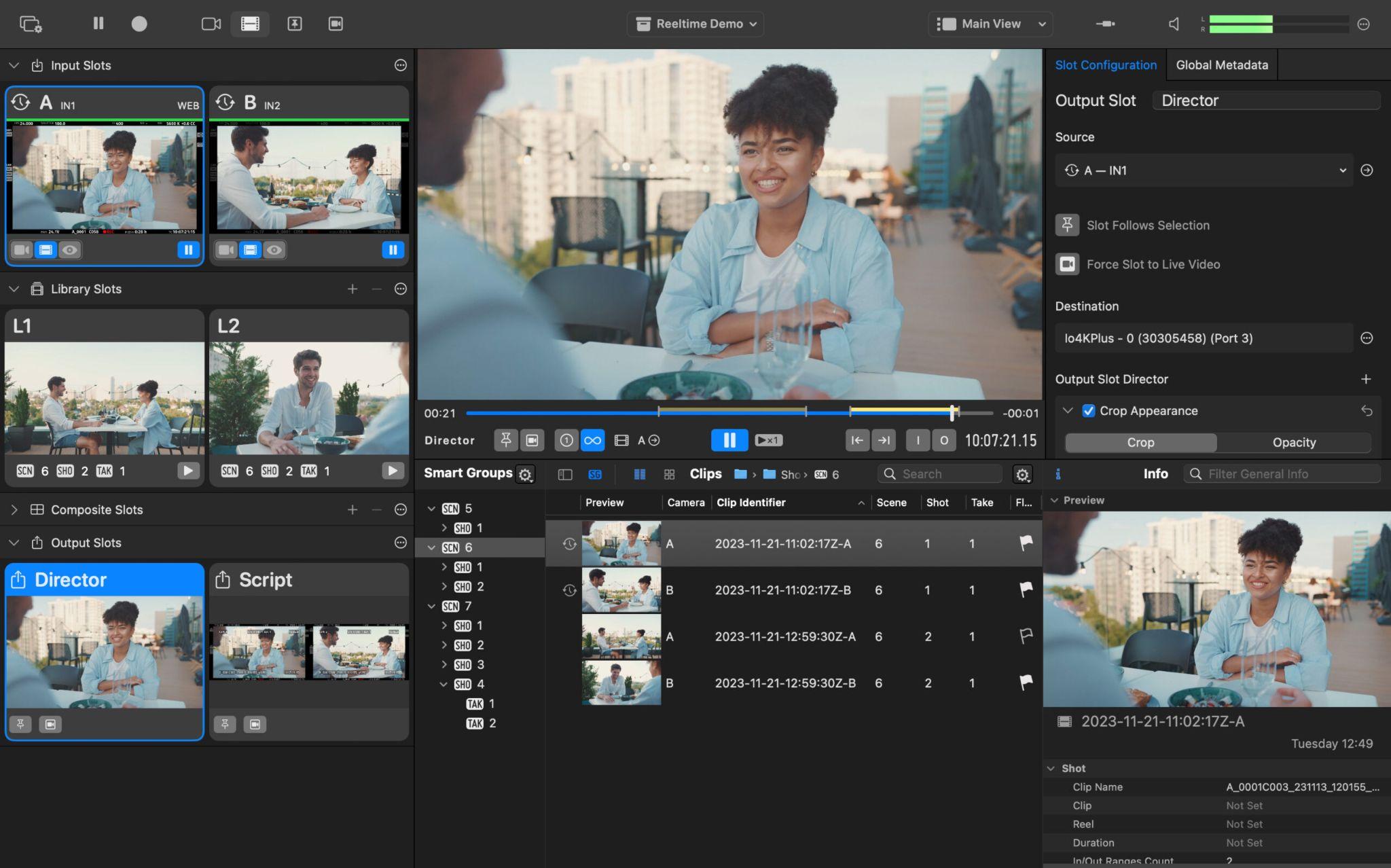
- “多视图”窗口布局,为允许同时查看和控制多个槽,并根据槽类型为观看者提供所有活动槽的控制而设计,包括:
- 输入槽(多视图)
- 库槽(多视图)
- 输出槽(多视图)
贴士:多视图布局为以下情况进行了优化:同时查看所有的摄影机信号的情况,以及如果你在小屏幕上工作,且你的工作站上没有专门的SDI监视器的情况
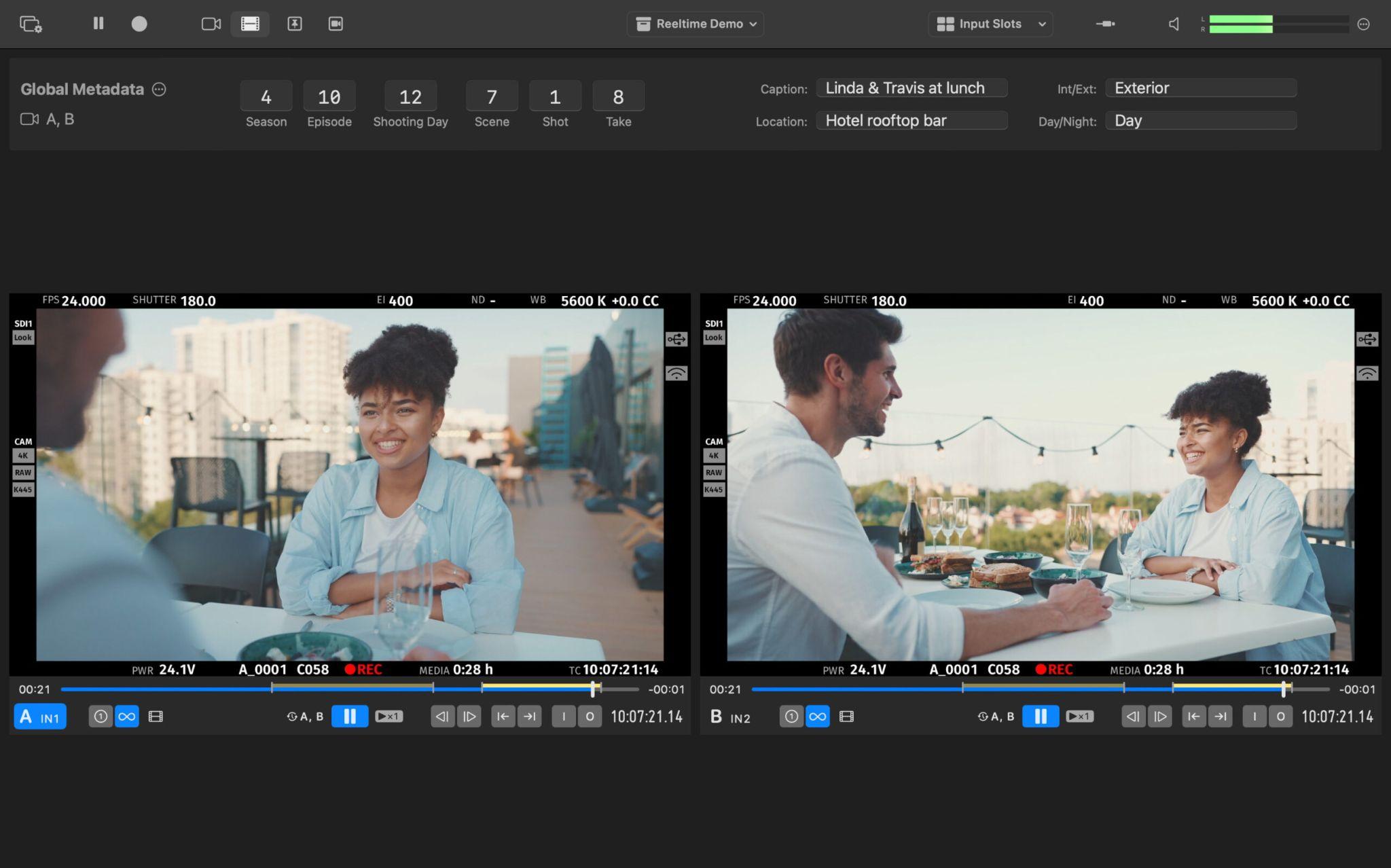
可定制的工具栏
该工具栏可见于所有窗口布局,并包含用最常见的全局操作的按钮。你可以使用操作环境中的“Customize Toolbar…”菜单项(右键单击/opt+单击工具栏)来定制工具栏,并将更多操作拖放到工具栏中或更改按钮的位置。
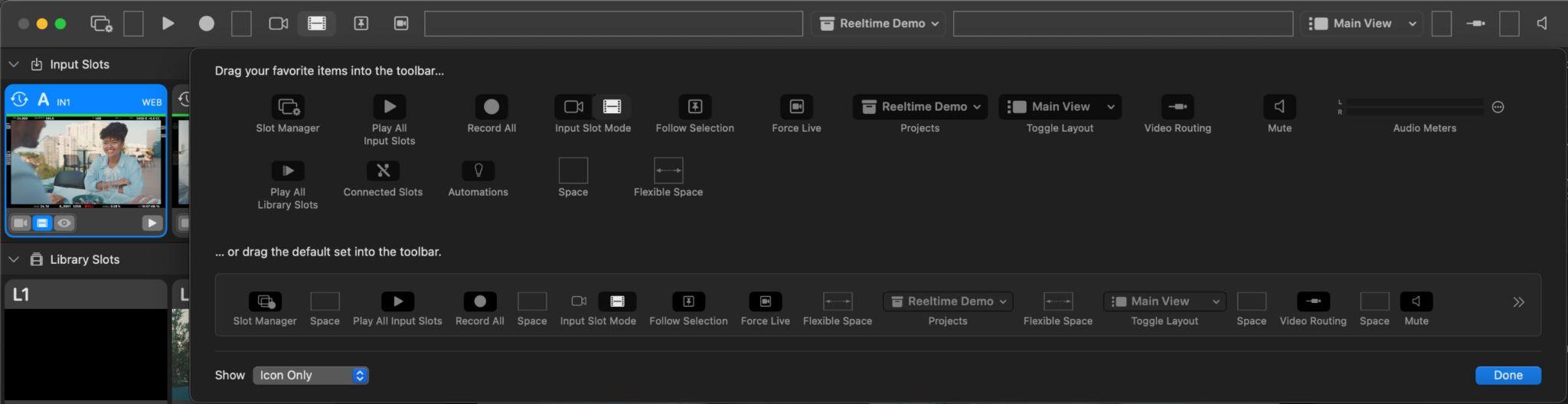
已知问题
- 在软件运行时移除设备可能会导致性能问题;因此目前还不可对设备进行热插拔
- 在更改macOS声音设置时,软件需要重新启动,新的音频设置才能生效
- 尚未能够处理离线媒体
- 还不支持4K(6G/12G)SDI输入/输出搭配AJA Io 4K Plus
- 6G/12G SDI信号辅助元数据有限
- 当前不支持隔行或Psf SDI信号
- 目前不支持帧率高于30 fps的SDI信号
- 通常支持混合帧率,但未经过合适测试
系统需求
系统要求:带硬件加速ProRes支持的Apple Silicon M系列Mac,macOS13或更新版本。
注意:测试版本可免费使用,并将在测试阶段结束时过期。当前版本最多限制为6个输入槽、9个库槽、3个合成槽和9个输出槽。
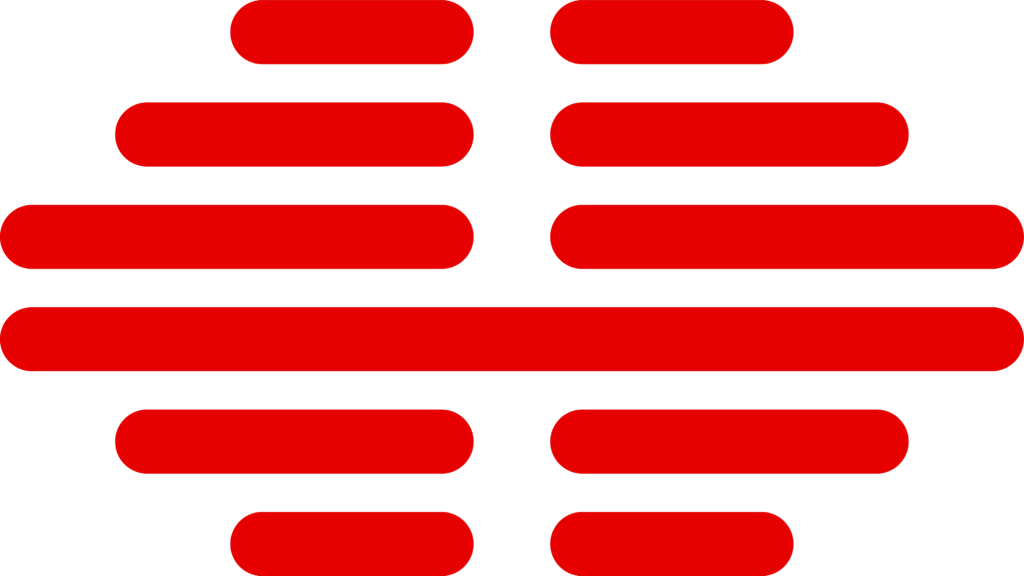
出处:Pomfort
编译:Charlie | 盖雅翻译小组










-300x152.x33687.jpg)



